
Los teclados modernos de computadora portátil y de escritorio tienen unconjunto de teclas multipropósito en la fila "función". Estas teclas pueden realizar acciones especiales relacionadas con el volumen de audio, la reproducción y las características de hardware. También pueden funcionar como las teclas clásicas F1-F12, pero no al mismo tiempo.
Estas teclas a menudo realizarán acciones especiales porpredeterminado, pero es posible que desee utilizarlos como teclas F estándar, por ejemplo, para juegos de PC. En lugar de mantener presionada la tecla Fn cada vez que presiona una tecla, puede elegir qué hacer de manera predeterminada.
Toggle Fn Lock
Esto a menudo se puede alternar con una tecla "Fn Lock",que funciona como una tecla de bloqueo de mayúsculas. Active el bloqueo Fn y las teclas funcionarán como si estuviera presionando la tecla Fn todo el tiempo, de la misma manera que la tecla Bloq Mayús hace que sus teclas de letras funcionen como si estuviera presionando la tecla Mayús todo el tiempo.
Dependiendo de su teclado, es posible que tengauna tecla dedicada "Fn Lock". Si no lo hace, es posible que tenga que presionar la tecla Fn y luego presionar la tecla "Fn Lock" para activarlo. Por ejemplo, en el teclado a continuación, la tecla Fn Lock aparece como una acción secundaria en la tecla Esc. Para habilitarlo, debemos mantener presionada la tecla Fn y presionar la tecla Esc. Para deshabilitarlo, debemos mantener presionado Fn y presionar Esc nuevamente. Funciona como una palanca al igual que Caps Lock.
Algunos teclados pueden usar otras combinaciones para Fn Lock. Por ejemplo, en los teclados Surface de Microsoft, puede alternar Fn Lock manteniendo presionada la tecla Fn y presionando Bloq Mayús.

Cambiar una opción en la configuración de BIOS o UEFI
Muchas computadoras portátiles que se envían con teclados incorporadosa menudo tienen una opción para esto en su BIOS o en la pantalla de configuración UEFI. Reinicie la computadora y presione la tecla que le pida que presione mientras se inicia para acceder a esta pantalla, a menudo F2, Delete o F10, o use el nuevo método para acceder al firmware UEFI en Windows 8 y 10. Si no está seguro cómo acceder a esta pantalla, realizar una búsqueda en la web del modelo de PC que tiene y “Acceder al BIOS” o “acceder a UEFI”. También puede consultar el manual de la PC. (Si construyó su propia PC, consulte el manual de la placa base).
Busque una opción que controle esta función y puede cambiarla. Por ejemplo, encontramos esta opción en Avanzado> Comportamiento de teclas de función en una laptop Dell moderna.
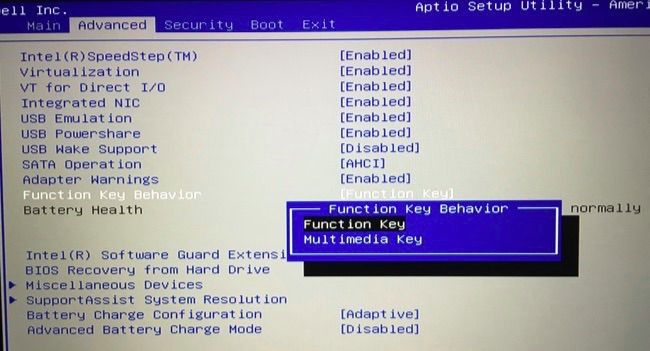
Cambiar la opción en un panel de control
También puede ver esta opción en varios lugares.a lo largo de Windows. Por ejemplo, si está utilizando Windows en una configuración de Boot Camp en una Mac, puede abrir el panel de configuración de Boot Camp desde la bandeja del sistema y encontrará esta opción llamada "Usar todas las teclas F1, F2, etc. como estándar teclas de función "en la pestaña Teclado.

En Mac OS X, esta opción se puede encontrar enVentana de preferencias del sistema. Haga clic en el menú Apple y seleccione "Preferencias del sistema" para abrirlo, haga clic en el icono "Teclado" y luego haga clic en la opción "Usar todas las teclas F1, F2, etc. como teclas de función estándar".

Dell inserta esta opción en WindowsMobility Center y algunos otros fabricantes de PC también pueden hacer esto. Para acceder a Windows 10 u 8.1, haga clic con el botón derecho en el botón Inicio y seleccione "Centro de movilidad". En Windows 7, presione la tecla Windows + X. Verá la opción en "Comportamiento de la tecla Fn".
Esta opción también puede estar disponible en un tecladoherramienta de configuración de ajustes instalada por el fabricante de su computadora. Puede encontrarlo en la bandeja del sistema o en el menú Inicio, y puede ofrecer una opción similar para controlar esto. No está estandarizado.

En general, a menudo puede cambiar esta configuraciónjusto en el teclado a través de la tecla Fn Lock o un atajo Fn Lock oculto. En muchas computadoras portátiles, está disponible como una opción en la pantalla de configuración de BIOS o UEFI a la que puede acceder durante el arranque. Si todo lo demás falla, busque en los paneles de configuración del teclado en el propio sistema operativo.
Si aún no puede encontrar la opción, realice una webbusque su fabricante de computadora portátil o teclado y "fn lock" o algo similar. La información que encuentre en línea puede indicarle la dirección correcta.








